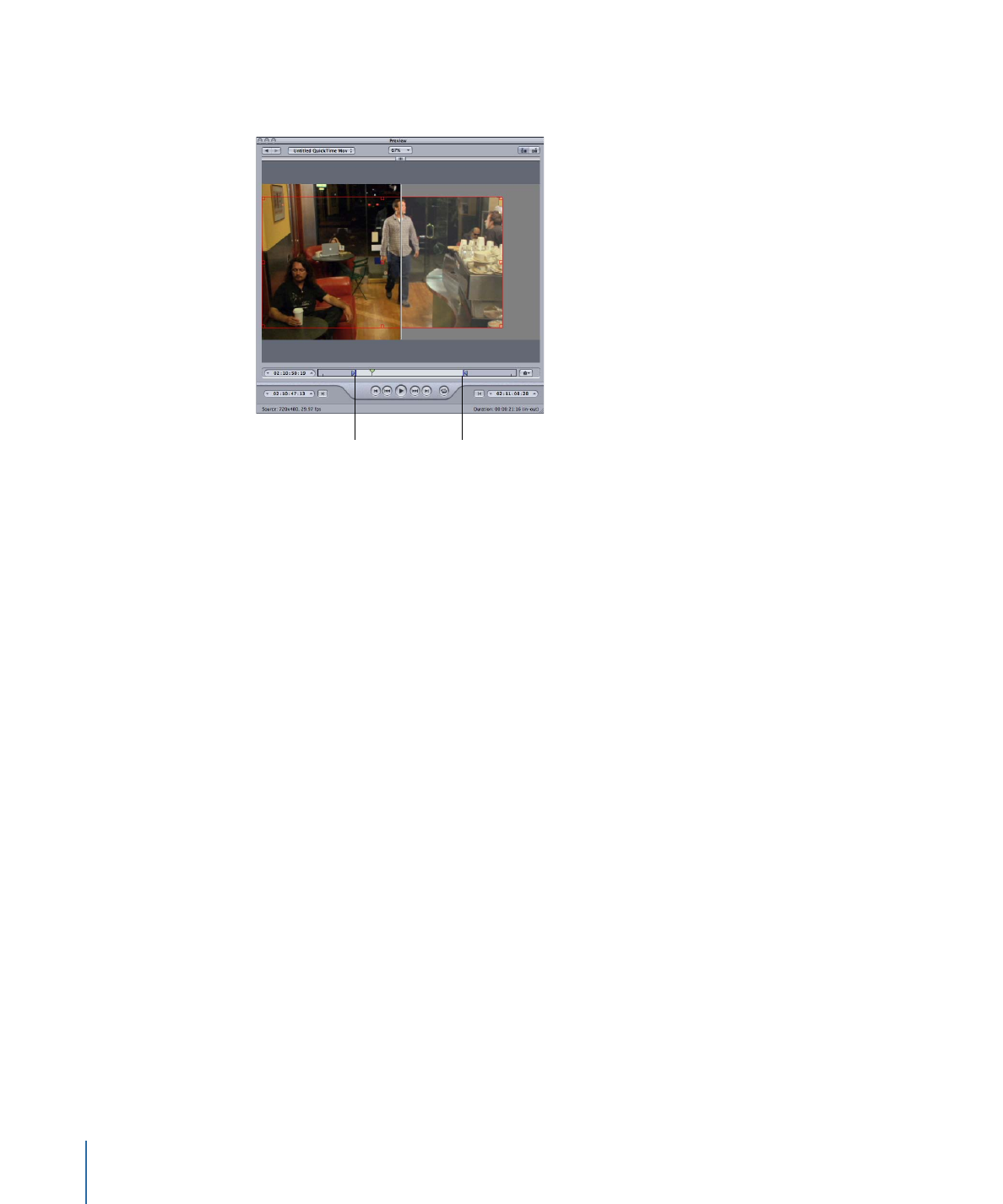
プロジェクトをトランスコード用に実行する
「Final Cut Pro」または「Motion」のプロジェクトを、あらかじめ指定した設定
で、または適用する設定なしで「Compressor」に送信することができます。いず
れの場合も、プロジェクトはバッチに組み込まれ、そこで他のバッチと同じよう
に設定を行えます。
「Final Cut Pro」または「Motion」のプロジェクトをトランスコードするには
1
「Final Cut Pro」または「Motion」で、トランスコードするプロジェクトを開いて
選択します。
2
「Final Cut Pro」または「Motion」の「共有」メニューで、出力オプションを選択
し、設定します。
142
第 8 章
ジョブを完成する/バッチを実行する
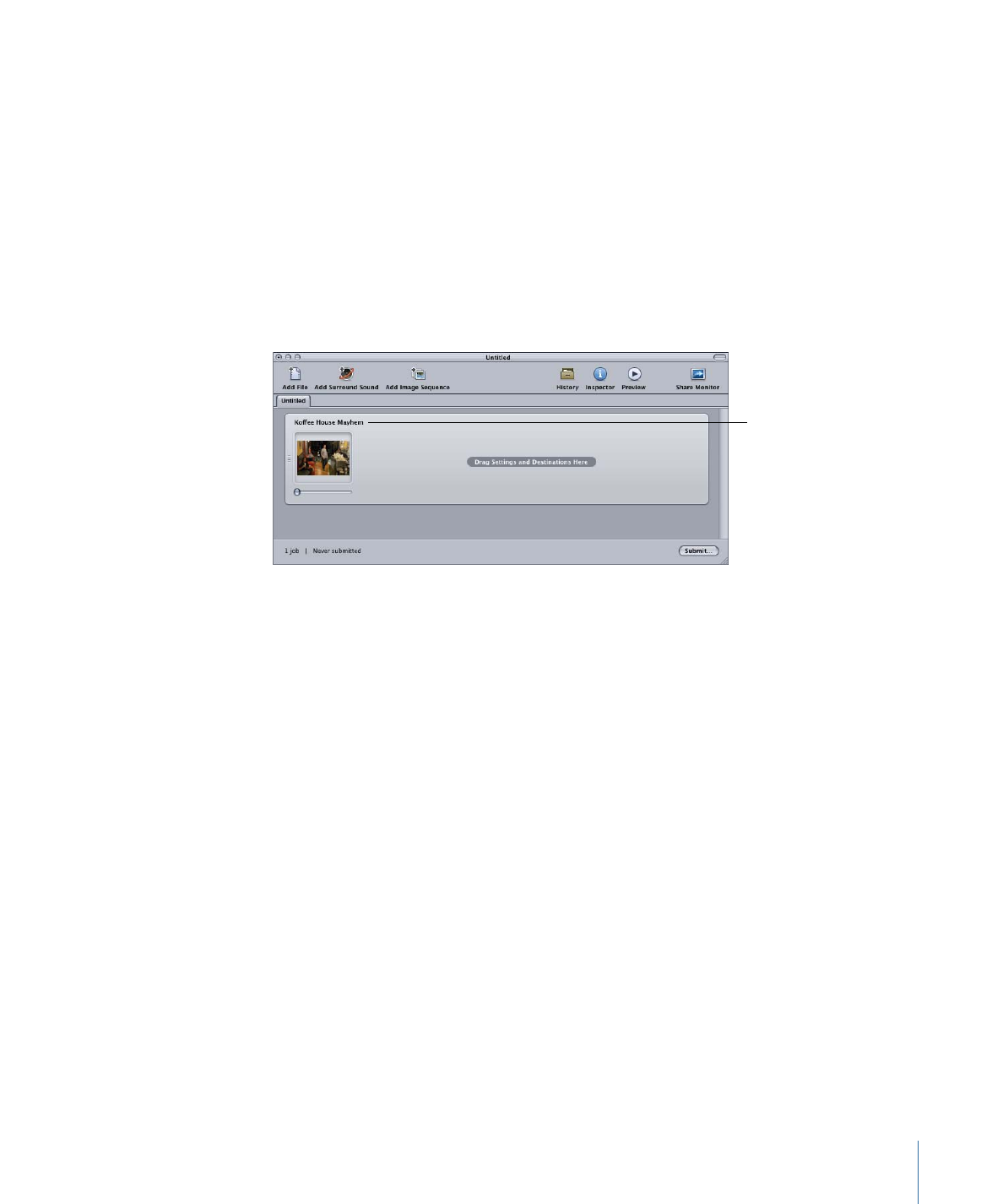
使用できるオプションとその設定については、「Final Cut Pro」のヘルプまたは
「Motion」のヘルプを参照してください。
3
以下のいずれかの操作を行います:
• 「共有」メニューで「Compressor へ送信」オプションを選択した場合は、
「Compressor」が開き、設定未適用の新規バッチ内のジョブとしてプロジェク
トが表示されます。
• その他のオプションを選択した場合は、「詳細」をクリックし、「Compressor
へ送信」を選択します。「Compressor」が開き、選択した「共有」メニューオ
プションの設定が適用された新規バッチ内のジョブとしてプロジェクトが表示
されます。
The Final Cut Pro project
name is used as the new
job’s name.
4
必要に応じて、ジョブに設定や書き出し先を割り当てます。
詳細については、以下のセクションを参照してください。
•
ソースメディアファイルに設定を割り当てる
•
ソースメディアファイルに書き出し先を割り当てる
5
「バッチ」ウインドウの「実行」ボタンをクリックします。
「Compressor」で Final Cut Pro プロジェクトのトランスコードが開始されます。
メモ: 「Compressor」で「Final Cut Pro」または「Motion」のプロジェクトが開か
れたら、「Final Cut Pro」または「Motion」でそのプロジェクトまたはほかのプロ
ジェクトの作業を続けることができます。